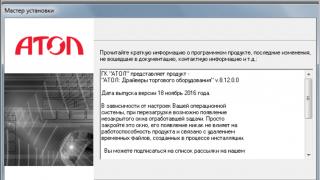پسندیدن کاربران ویندوز، صاحبان دستگاه های اندرویدی اغلب با میانبرها سر و کار دارند. آنها در اینجا کمی متفاوت به نظر می رسند. "دسکتاپ" تلفن های هوشمند و تبلت ها نیز متفاوت است. با این حال، همه، و به خصوص کاربران بی تجربه، باید بدانند که چگونه میانبر را از دسکتاپ اندروید حذف کرده یا آن را اضافه کنند.
نمونه ای از نمایش میانبرها در دسکتاپ اندروید
حذف
حذف آیکون ها یکی از ساده ترین راه هاست فرآیندهای اساسیدر اندروید همه کاربران این سیستم عامل. البته در اینجا هیچ چیز پیچیده ای وجود ندارد. با این حال، ارزش تمایز بین تمیز کردن سیستم از یک برنامه و حذف میانبر برنامه را دارد. همه برنامه ها از طریق در دسترس هستند منوی ویژهو اگر بخواهیم چیزی را از آنجا «بیرون بیندازیم» کاملاً از شر آن خلاص خواهیم شد. اگر آیکون روی دسکتاپ را حذف کنیم، خود برنامه همانطور که بود باقی می ماند.
حذف آیکون های غیر ضروری از صفحه اصلی گاهی اوقات به سادگی ضروری است. در غیر این صورت، زباله های زیادی جمع می شوند. این کار با یک حرکت انگشت انجام می شود. تقریبا. ما به سادگی نماد را نگه می داریم و سپس آن را به سطل زباله هایلایت شده منتقل می کنیم یا روی ضربدری که ظاهر می شود کلیک می کنیم. هیچ کس هنوز با نحوه حذف میانبر در اندروید با استفاده از روش معمول مشکلی نداشته است. با این حال، مشکلاتی ممکن است در موارد متعددی ایجاد شود که در ادامه به آنها پرداخته شده است.
موارد خاص و ذخیره خودکار
در برخی از دستگاه های قدیمی تر، حذف میانبرها به این روش امکان پذیر نخواهد بود، زیرا چنین عملکردی در این تلفن های هوشمند و تبلت ها ارائه نشده است. برای آنها می توانید دانلود کنید ابزارهای ویژه، که به راحتی از عهده این کار بر می آید و همچنین موارد دیگری که در پایان در مورد آنها نوشته خواهد شد. یکی از این برنامه ها Apex Launcher است. پس از نصب آن، به سادگی نماد را نگه می داریم، پس از آن یک منوی زمینه ظاهر می شود که می توانیم حذف را انتخاب کنیم. علاوه بر این ابزار، CCleaner نیز وجود دارد که می تواند به حذف آیکون های غیر ضروری نیز کمک کند.

کار با میانبرها با استفاده از الکس لانچر
هر کاربر این واقعیت را دوست ندارد که هر برنامه نصب شده نماد خود را در یکی از صفحه ها ایجاد کند. این ویژگی به راحتی غیرفعال می شود.
- به Google Play بروید.
- منو را از سمت راست صفحه بیرون بکشید.
- در آنجا "تنظیمات" را انتخاب کنید.
- گزینه Add icons را غیرفعال کنید. در بخش "عمومی" قرار دارد.
ایجاد
ایجاد میانبر روی دسکتاپ به آسانی حذف آن است.
- منوی برنامه را باز کنید.
- آنچه را که نیاز داریم نگه می داریم و آن را به دسکتاپ می کشیم.
اکنون نماد برنامه روشن خواهد بود صفحه اصلی. پس از آن، می توانید آن را به هر مکان مناسب بکشید.
آندروید برای اضافه کردن برخی از میانبرهای ویژه. به عنوان مثال، اگر در شبکه اجتماعیدر VKontakte شما اغلب با یک نفر مکاتبه می کنید، پس این کار آسان است برنامه رسمیمیتوانید دکمهای روی صفحه بسازید که گفتوگو با او باز میکند. برای این کار کافیست انگشت خود را روی دیالوگ نگه دارید و سپس روی دکمه مربوطه کلیک کنید. برخی دیگر از پیام رسان های فوری و سایر برنامه ها عملکردهای مشابهی را ارائه می دهند. همانطور که می بینید، در اندروید شما می توانید چیزی بیش از یک میانبر ساده اضافه کنید.
آیکون ها نه تنها می توانند ایجاد شوند، بلکه می توانند در پوشه ها ترکیب شوند و نام آنها تغییر کند. برای ایجاد یک پوشه، کافی است یک میانبر را روی دیگری بکشید. پس از آن سیستم پیشنهاد می کند آنها را در یک پوشه قرار دهد.

محتویات یک پوشه را در دسکتاپ اندروید مشاهده کنید
Apex Launcher فوق الذکر به تغییر نام کمک خواهد کرد. به طور کلی، هر لانچری این عملکرد را دارد. پس از نصب، به سادگی آیکون را نگه می داریم تا ظاهر شود منوی زمینه. در آنجا "تغییر نام" یا "ویرایش" را انتخاب می کنیم و برای هر میانبر یک نام جدید ایجاد می کنیم.
اکنون می دانید که کار با میانبرها بسیار ساده است. و کار با آنها به ایجاد یا حذف محدود نمی شود. می توانید نام آنها را تغییر دهید و همچنین آنها را به پوشه ها منتقل کنید.
بیایید در مورد نحوه پنهان کردن صحبت کنیم میانبر اضافیدر یک گوشی اندرویدی پس از استفاده فعال دستگاه موبایلمیز او ممکن است بیش از حد شلوغ باشد. آیکون های روی آن میانبر برنامه ها هستند، بنابراین می توانید به راحتی آنها را بدون از دست دادن خود برنامه حذف کنید. اگر نیاز به مخفی کردن چندین نماد در یک زمان دارید، می توانید از شر کل صفحات خلاص شوید. علاوه بر این، روشی وجود دارد که به جلوگیری از وقوع آنها کمک می کند.
نحوه حذف میانبرها و صفحات
Data-lazy-type="image" data-src="http://androidkak.ru/wp-content/uploads/2017/05/yarlyk-5-200x300.jpg" alt="حذف میانبر به اندروید" width="200" height="300" srcset="" data-srcset="http://androidkak.ru/wp-content/uploads/2017/05/yarlyk-5-200x300..jpg 400w" sizes="(max-width: 200px) 100vw, 200px">
!}
 بنابراین، چگونه حذف کنید میانبر مورد نظردر اندروید؟ روی نمادی که مزاحم است کلیک کنید و مدتی آن را نگه دارید. یک گزینه Delete باید در بالای دسکتاپ شما ظاهر شود. از همین روش می توان برای از بین بردن ویجت هایی که دیگر مورد نیاز کاربر نیست استفاده کرد. هر یک نسخه اندرویدکمی متفاوت است، اما همه آنها بر اساس یک اصل اساسی کار می کنند.
بنابراین، چگونه حذف کنید میانبر مورد نظردر اندروید؟ روی نمادی که مزاحم است کلیک کنید و مدتی آن را نگه دارید. یک گزینه Delete باید در بالای دسکتاپ شما ظاهر شود. از همین روش می توان برای از بین بردن ویجت هایی که دیگر مورد نیاز کاربر نیست استفاده کرد. هر یک نسخه اندرویدکمی متفاوت است، اما همه آنها بر اساس یک اصل اساسی کار می کنند.
پس از ظاهر شدن گزینه "حذف"، باید آیکون را در جهت خود بکشید و همچنان انگشت خود را روی آن نگه دارید. اگر کاربر هنگام کشیدن به طور تصادفی آیکون را رها کند، باید این روش را از همان ابتدا تکرار کند. تنها زمانی می توانید انگشت خود را رها کنید که نماد به متن "حذف" رسیده باشد. بعد از آن عنصر غیر ضروریباید ناپدید شوند
برای حذف دسکتاپ های غیر ضروری، باید Screen Manager را باز کنید. این روش به مدل دستگاه تلفن همراه و راهاندازی که استفاده میشود بستگی دارد. در زیر برخی از رایج ترین روش ها آورده شده است:
- بر گوشی های سامسونگو LG می توانید از 2 انگشت برای اتصال آنها پس از لمس استفاده کنید سطح لمسی. این کار بزرگنمایی می کند و تمام صفحات دسکتاپ را نشان می دهد.
- در دستگاه های HTC، Motorola و Nexus، باید انگشت خود را برای مدتی روی دسکتاپ فشار داده و نگه دارید. در این صورت مالک نباید روی نماد کلیک کند. در نتیجه، مدیر صفحه باید باز شود.
- کاربری که استفاده می کند لانچر نوا، می توانید دکمه "Home" را فشار دهید تا صفحه اصلی باز شود. سپس دوباره روی آن کلیک کنید تا همه دسکتاپ ها نمایش داده شوند.
حال باید روی صفحه ای که کاربر می خواهد از آن خلاص شود کلیک کنید و مدتی آن را نگه دارید. تمام نمادهایی که در آنجا قرار داشتند نیز همراه با آن ناپدید می شوند. صفحه را به موقعیت "حذف" یا "X" بکشید. اگر این گزینه ارائه نشده است، کافی است انگشت خود را به سمت بالا یا پایین بکشید.
چگونه از ظاهر شدن میانبرهای جدید جلوگیری کنیم
Data-lazy-type="image" data-src="http://androidkak.ru/wp-content/uploads/2017/05/google_play_store_logo-300x225.jpg" alt=" گوگل پلی"width="300" height="225" srcset="" data-srcset="http://androidkak.ru/wp-content/uploads/2017/05/google_play_store_logo-300x225..jpg 768w, http:// androidkak.ru/wp-content/uploads/2017/05/google_play_store_logo-958x719..jpg 1000w" sizes="(max-width: 300px) 100vw, 300px">
 برای غیرفعال کردن افزودن خودکار نمادها، باید Google را باز کنید فروشگاه Play. بهطور پیشفرض، همه برنامههای جدیدی که مالک تلفن نصب میکند، بهطور خودکار نمادهای خود را اضافه میکنند.
برای غیرفعال کردن افزودن خودکار نمادها، باید Google را باز کنید فروشگاه Play. بهطور پیشفرض، همه برنامههای جدیدی که مالک تلفن نصب میکند، بهطور خودکار نمادهای خود را اضافه میکنند.
از همان روز اول خرید یک گوشی هوشمند جدید، کاربر به طور مداوم برنامه های جدید را دانلود و نصب می کند و ویجت ها را اضافه می کند. در نتیجه، تعداد دسکتاپ ها افزایش می یابد و تعداد میانبرها شروع به خیره شدن چشمان شما می کند. انبوهی از نمادها نتایج نسبتاً ناخوشایندی را به همراه دارد:
- ظاهر زیبایی شناختی دسکتاپ از بین رفته است
- پیدا کردن سریع برنامه مورد نیاز دشوار است
- برخی از برنامه ها کار می کنند زمینهو پردازنده و باتری را بارگذاری کنید.
در مقاله ما به شما نشان خواهیم داد که چگونه می توانید با حذف آیکون ها، ویجت ها و صفحه های کاری اضافی، آشفتگی میانبرها را در دسکتاپ خود سازماندهی کنید.
بیایید تصور کنیم که گوشی هوشمندی داریم که اندروید 6.0 را اجرا می کند، با چندین صفحه نمایش پر از میانبرها و ویجت های مختلف برنامه، که نیمی از آنها برای مدت طولانی استفاده نشده است. بیایید نظافت بهاری را شروع کنیم!
مرحله 1. نحوه حذف میانبر یا ویجت از دسکتاپ اندروید
ساده ترین راه برای حذف یک نماد غیر ضروری از دسکتاپ ارسال آن به سطل زباله سیستم است:
- برنامه ای را که می خواهید از شر آن خلاص شوید را انتخاب کنید
- انگشت خود را برای چند ثانیه روی برچسب نگه دارید
- یک منو با یک انتخاب ظاهر می شود: حذف یا حذف
- میانبر را به دستور مورد نظر منتقل کنید

دستور "حذف" فقط میانبر را از دسکتاپ پاک می کند. خود برنامه در منوی گوشی هوشمند باقی می ماند. بر این اساس، دستور "حذف" نه تنها نماد را در سطل زباله حذف می کند، بلکه خود برنامه را نیز حذف می کند.
معمولاً برنامه به طور کامل حذف نمی شود. پس از حذف، ممکن است یک کش نرم افزاری در حافظه گوشی هوشمند باقی بماند که باعث مسدود شدن حافظه گجت و کاهش سرعت پردازنده می شود. اگر تصمیم به حذف یک میانبر به همراه برنامه آن دارید، توصیه می کنیم گوشی هوشمند خود را با استفاده از آن اسکن کنید برنامه های کاربردی خاصبرای پاکسازی زباله به عنوان مثال، برنامه Clean Master.
- دانلود برنامه رایگاناستاد پاک
- به ابزار اجازه دسترسی به فایل های شما را بدهید
- مورد را انتخاب کنید " زباله"
- کلیک " حذف"

چگونه یک ویجت را از دسکتاپ اندروید حذف کنیم؟ دقیقا مشابه آیکون. فقط انگشت خود را روی ویجت نگه دارید و منتظر بمانید تا دستور " در بالای صفحه ظاهر شود کنار بگذارید" و ویجت اضافی را به آن بکشید. عنصر رابط غیر ضروری در آن باقی خواهد ماند منوی سیستمو بلافاصله فضای خالی زیادی روی دسکتاپ شما ظاهر می شود.

مرحله 2: برنامه های خود را سازماندهی کنید
ممکن است در یک دسکتاپ لازم باشد چندین میانبر از یک سازنده یا برنامه هایی با عملکردهای مشابه نگه دارید. به عنوان مثال، ابزارهای کمکی Google روی صفحه جمع می شوند: Maps، Movies، Drive، Gmail و غیره. برای چنین برنامه هایی انجام دهید پوشه سیستمدرست روی دسکتاپ شما:
- برای چند ثانیه روی نماد برنامه فشار دهید
- آن را به میانبر دیگری بکشید و یک پوشه ظاهر می شود
- آیکون های باقی مانده را به پوشه ایجاد شده بکشید
اگر نیاز به ایجاد چندین مورد از این پوشه ها دارید، می توانید آنها را رنگی برجسته کرده و نامی را مشخص کنید.

مرحله 3. دسکتاپ در اندروید را حذف کنید
پس از حذف میانبرها و ویجت های غیر ضروری، صفحه اصلیگوشی هوشمند به رشته ای از دسکتاپ خالی تبدیل می شود. آنها همچنین باید حذف شوند تا فضای غیر ضروری را اشغال نکنند.
- با انگشت خود نیشگون بگیرید مکان آزادروی صفحه - این شما را به منوی شخصی سازی می برد
- که در این منومی توانید از میانبر عبور کنید برنامه کاربردی سیستمدر تنظیمات
- "رومیزی" را انتخاب کنید
- چرخ فلکی از تمام صفحه های گوشی هوشمند ظاهر می شود.
- یک دسکتاپ خالی را انتخاب کنید و آن را با انگشت خود نگه دارید
- وقتی نماد حذف در بالای صفحه ظاهر شد، صفحه را به سمت آن حرکت دهید
- اگر تصادفاً صفحه نمایش اشتباهی را انتخاب کنید، چند ثانیه فرصت دارید تا حذف را لغو کنید.

بنابراین، دسکتاپ گوشی هوشمند خود را به دقت مرتب کرده اید. اما در عرض چند روز احتمالاً برنامه های جدیدی را دانلود خواهید کرد که دوباره تمام فضای خالی را با میانبرهای خود پر می کنند. برای اینکه هر بار آیکون های غیر ضروری را پاک نکنید، ساده ترین راه این است که بلافاصله از ظاهر شدن آنها جلوگیری کنید. برای انجام این کار، از تنظیمات فروشگاه Google Play استفاده کنید:
- یک فروشگاه باز کنید
- به منوی برنامه ها بروید
- مورد تنظیمات را پیدا کنید
- در صف " اضافه کردن آیکون ها"برداشتن علامت
پس از این، تمام برنامه های جدید فقط در منوی اصلی اندروید قرار می گیرند. اکنون یاد گرفتید که چگونه یک نماد را از دسکتاپ اندروید حذف کنید.
اغلب، هنگام دانلود برنامه ها در اندروید، میانبرهای برنامه های دانلود شده به طور خودکار در دسکتاپ ذخیره می شوند. متعاقباً، حذف این یا آن برنامه به عنوان غیر ضروری، برخی از روی ناآگاهی، یا شاید صرفاً به این دلیل که "آنها به آن دسترسی ندارند"، آیکون هایی را ترک می کنند و دسکتاپ را به هم می ریزند به طوری که گاهی اوقات پیدا کردن برنامه مورد نظر دشوار می شود.
امروز در مورد دستگاه های دارای سیستم عامل اندروید به شما خواهیم گفت که چگونه میانبر را از دسکتاپ حذف کنید. باید بگویم که این روش به خصوص دشوار نیست، بنابراین، هر کسی می تواند با آن کنار بیاید، حتی نه خیلی کاربر پیشرفته. با این حال، برای برخی از مدلهای گجت، به ابزارهای ویژه نیاز دارید، با این حال، اول از همه.
اکنون تمام راه های حل مشکل را در نظر خواهیم گرفت مدل های مختلفدستگاه ها اما، باید بدانید که با حذف یک میانبر، ما خود برنامه را حذف نخواهیم کرد.
استفاده از ابزارهای سیستم
در اکثر مدلهای دستگاههای Androbd، این روش بسیار ساده است و به شرح زیر است: در دسکتاپ، انگشت خود را روی نمادی که میخواهید حذف کنید فشار دهید و نگه دارید تا «حذف» در بالای صفحه نمایش ظاهر شود. بدون رها کردن انگشت خود، فقط آن را به آنجا بکشید:

در دستگاه های دیگر، پس از کلیک بر روی میانبر، یک سطل زباله در پایین صفحه ظاهر می شود که می توانید آن را نیز بکشید و رها کنید. نماد غیر ضروریبرنامه های کاربردی:

وضعیت تا حدودی متفاوت است گوشی های هوشمند لنوو. و اگر مدل ها بیشتر باشد نسخه های بعدی، به عنوان مثال Lenovo s660، این روش مشابه مواردی است که در بالا توضیح داده شد، یعنی. روی نماد کلیک کنید، در صفحه نمایش در بالا، سطل زباله و کتیبه "حذف" را می بینیم و بدون رها کردن انگشت خود، میانبر را بکشید:

اما در برخی از دستگاه ها بیشتر نسخه های قبلی- تا 4.0.x (ساندویچ بستنی)، به عنوان مثال، همان Lenovo A319، همه چیز چندان ساده نیست. در اینجا باید نرم افزار شخص ثالث را نصب کنید. در مورد این روش بیشتر بخوانید.
با استفاده از نرم افزارهای خاص
در واقع بیش از اندازه برنامه های کاربردی وجود دارد که این مشکل را حل می کند. ما می خواهیم ساده ترین و بیشتر را ارائه دهیم گزینه مناسب– برنامه Apex Launcher (یا نسخه توسعه یافته) را دانلود کنید.
لانچر سریع، راحت و چند منظوره Apex، علاوه بر لیست نسبتاً گسترده ای از ویژگی هایی که می توان در پیوندهای ارائه شده در مورد آنها مطالعه کرد، در ویرایش میانبرها بسیار عالی عمل می کند.
بنابراین، پس از نصب لانچر، دسکتاپ را باز کنید، نماد برنامه ای را که حذف خواهیم کرد انتخاب کنید، روی آن کلیک کنید و نگه دارید تا منوی زمینه ظاهر شود. "Delete" را انتخاب کنید و پس از این دستکاری، میانبر ناخواسته دیگر دردناک نخواهد بود:

نحوه حذف میانبر ذخیره خودکار
قبلاً گفته ایم که هنگام نصب برنامه ها ، آیکون ها به طور خودکار در دسکتاپ ذخیره می شوند. آیا می توان مطمئن شد که میانبرهای برنامه ذخیره نمی شوند، اما در صورت لزوم به سادگی آیکون های لازم را خودتان اضافه کنید؟
بله، تو میتونی. چه کاری باید انجام دهم:
در گوشی هوشمند خود به Play Store بروید و تنظیمات را باز کنید. مورد «افزودن نمادها» را پیدا کنید و علامت کادر را بردارید:

انتقال یک نماد به صفحه اصلی (همانند حذف) در دستگاه های مختلفممکن است کمی متفاوت باشد گاهی اوقات، کافی است منوی اصلی برنامه را باز کنید، جایی که تمام نمادها در آن قرار دارند. مورد نیاز خود را انتخاب کنید، آن را با انگشت خود فشار دهید و آن را برای یک تا دو ثانیه نگه دارید، پس از آن نماد در صفحه اصلی ظاهر می شود:

اکنون می توانید انگشت خود را روی نماد فشار دهید، منتظر بمانید تا برجسته شود و بدون رها کردن انگشت، آن را به جای مناسب(در صورت لزوم).
در برخی از دستگاه ها، اقدامات ما کمی متفاوت به نظر می رسد. به عنوان مثال، در همان Lenovo s660، با باز کردن منوی اصلی برنامه، با فشار طولانی روی نماد مورد نظر، صفحه اصلی باز می شود. با ادامه نگه داشتن آیکون، آن را به محل مورد نظر بکشید، اکنون می توانید انگشت خود را رها کنید و میانبر برنامه انتخابی را در مکان مشخص شده مشاهده خواهیم کرد:

نحوه ایجاد یک پوشه با میانبر در دسکتاپ
برای بهینه سازی فضای روی دسکتاپ اصلی، توصیه می شود پوشه هایی ایجاد کنید که بتوانید چندین نماد را در آن قرار دهید. این به ویژه اگر اغلب استفاده می کنید صادق است برنامه های کاربردی مختلف، که برای نگهداری راحت هستند.
اقداماتی که باید انجام دهیم:
همانطور که در بالا توضیح داده شد، نمادهای برنامه مورد نظر را به صفحه اصلی منتقل کنید. سپس با کلیک بر روی یک نماد، آن را مستقیماً به نمادی که می خواهیم با آن ترکیب کنیم منتقل می کنیم. بلافاصله می توانیم ظاهر یک پوشه با دو برچسب را ببینیم. به همین ترتیب می توانید هر تعداد آیکون را به این پوشه اضافه کنید. حال با کلیک بر روی پوشه ایجاد شده، انگشت خود را نگه دارید تا کیبورد ظاهر شود. نام پوشه را وارد کنید (به عنوان مثال، "بازی"، "ایمیل"، و غیره):

خوب، برای دسر، برای زیبایی که می خواهند برچسب ها و کتیبه های خود را برای آنها ایجاد کنند، پیشنهاد می کنیم ویدیو را تماشا کنند. در صفحات بخش "پایگاه دانش" ما تا جلسه بعدی خداحافظی می کنم. موفق باشید!
من گوشیهای هوشمند و تبلتهای زیادی را دیدهام که بیشتر در دسکتاپها از میانبرها پر شده است برنامه های مختلف. به حدی که از قبل برای مالک دشوار است که در آنجا حرکت کند و آنچه را که در آن نیاز دارد پیدا کند در حال حاضر. شاید بتوانیم صفحه را تمیز کنیم و ذخیره خودکار میانبرها را غیرفعال کنیم؟
فکر می کنم همه می دانند که چگونه میانبر برنامه را از دسکتاپ حذف کنند. برای کسانی که فراموش کردند یا نمی دانستند، به شما یادآوری می کنم. برای انجام این کار، باید روی میانبر کلیک کنید و انگشت خود را روی آن نگه دارید تا دکمه «حذف» یا چیزی شبیه به آن در بالای صفحه ظاهر شود. اینجاست که باید برچسبی را که خیلی از آن متنفرید جابجا کنید. خود برنامه از دستگاه شما ناپدید نمی شود.
چگونه می توانید مطمئن شوید که هنگام دانلود یک برنامه از Google Play، میانبر برنامه ای که دانلود می کنید اصلاً روی صفحه ذخیره نمی شود؟ در واقع، این حتی ساده تر است. برای انجام این کار، فقط باید تیک یک مکان را برداریم :) فقط یک تنظیم، و میانبرها دیگر هنگام نصب برنامه ها به طور خودکار در دسکتاپ شما ذخیره نمی شوند. اما، به اصل مطلب نزدیک تر است.
بنابراین، دستگاه را بردارید، به فروشگاه Play، سپس به تنظیمات بروید. و اینجا دقیقاً جایی است که باید تیک کادر را بردارید که به طور پیش فرض تیک خورده است. مورد «افزودن نمادها. آیکون های برنامه های نصب شده را به صفحه اصلی اضافه کنید." به لطف این علامت بود که صفحه نمایش تلفن هوشمند شما پر از خاک شد :)


هنگام خرید یک گوشی هوشمند یا تبلت جدید، کاربر همیشه سعی می کند با سفارشی کردن چینش نمادها و برچسب ها، آن را تا حد امکان شخصی سازی کند.
با این حال، در دسکتاپ بلافاصله پس از راه اندازی ابزار، خواهید دید تعداد زیادی ازمیانبرها و آیکون های مختلفی که سازنده سعی می کند "به طور محجوبانه" به کاربر تحمیل کند. و اگر در دستگاه های اندرویدی این مجموعه از برنامه های غیرقابل نصب می تواند یک کاربر کمال گرا را دیوانه کند، پس سازندگان وفادارتر دستگاه های iOS این مجموعه را تا حد امکان کوچک کرده اند. با این حال، داشتن حتی چند آیکون غیر ضروری و استفاده نشده روی دسکتاپ شما می تواند باعث ناامیدی شود.
امروز ما به خوانندگان پورتال خبری Macster دستورالعمل های کوتاهی در مورد نحوه حذف میانبرهای استفاده نشده از دسکتاپ خود بدون نیاز به نصب جیلبریک ارائه می دهیم.
روش پیشنهادی فقط به شما امکان می دهد نمادهای استفاده نشده را پنهان کنید، در حالی که پیدا کردن و راه اندازی برنامه با استفاده از آن امکان پذیر خواهد بود. جستجو در کانون توجه. علاوه بر این، پس از راه اندازی مجدد گوشی هوشمند یا تبلت خود، میانبر در جای مناسب خود ظاهر می شود. به این ترتیب دیگر لازم نیست نگران حذف تصادفی باشید کاربرد مهمیا اختلال در عملکرد دستگاه پس از "تداخل" غیرمجاز با سیستم عامل.
برای حذف میانبرهای غیر ضروری از صفحه، باید:
- مطمئن شوید که صفحه دسکتاپ و داک پر است حداکثر تعدادنمادها
- ایجاد یک پوشه با میانبرهای استفاده نشده. برای انجام این کار، باید یک نماد را روی نماد دیگری بکشید و منتظر بمانید تا سیستم یک پوشه از آنها ایجاد کند. اگر همه چیز به درستی انجام شود، پوشه ای با نمادهای انتخاب شده روی صفحه ظاهر می شود.

شما باید تمام میانبرهای استفاده نشده را به این پوشه منتقل کنید.
- در مرحله بعد روی آیکون انتخاب شده در پوشه کلیک کنید و آن را به صفحه دوم بکشید که خود سیستم به طور خودکار در این پوشه ایجاد می کند و بدون اینکه آیکون را آزاد کنید، روی دکمه HOME کلیک کنید. اگر همه چیز به درستی انجام شود، نماد در خارج از پوشه "پرواز" می کند و ناپدید می شود.

ما این کار را با تمام میانبرهای موجود در پوشه انجام می دهیم و وقتی آخرین مورد حذف شد، خود پوشه نیز از دسکتاپ ناپدید می شود.
برای بازگرداندن همه چیز به جای خود، فقط باید دستگاه را راه اندازی مجدد کنید. پس از راه اندازی مجدد، تمام میانبرها دوباره روی دسکتاپ ظاهر می شوند و پوشه ای که از آن پوشه ایجاد شده است در آن ظاهر می شود. برای حذف یک پوشه، فقط باید نماد را روی دسکتاپ خود بکشید.
هنگام بارگیری برنامه ها در دستگاهی که اندروید دارد، میانبرها اغلب به طور خودکار روی دسکتاپ ظاهر می شوند. و سپس حتی پس از حذف برنامه ها، یا از روی ناآگاهی، یا به دلیل نداشتن زمان، اینها میانبرها را حذف کردباقی می ماند تا روی دسکتاپ خودنمایی کند و آنقدر آن را به هم ریخته است که یافتن میانبر مناسب تقریباً غیرممکن می شود.
در واقع هیچ چیز ساده تر از پاک کردن میانبرها از دستگاه شما نیست. انگار داری انگشتت را می کوبی!
به دسکتاپ بروید و انگشت خود را روی نماد غیر ضروری که قصد حذف آن را دارید قرار دهید. پس از آن، آن را برای چند ثانیه نگه دارید. در نتیجه یک منو روی صفحه ظاهر می شود یا فقط یک سبد در بالای صفحه نمایش داده می شود. بسته به آنچه روی صفحه می بینیم، ادامه می دهیم. اگر یک سبد ظاهر شد، بدون برداشتن انگشت خود از برچسب، باید آن را مستقیماً به داخل آن بکشید. خوب، اگر یک منو وجود دارد، باید مورد "حذف" را انتخاب کنید. احتمالاً فکر نمی کردید که همه چیز به این سادگی باشد؟
نحوه حذف میانبرها از برنامه های حذف شده
میانبر ذخیره خودکار را حذف کنید!
در بالا گفته شد که پس از نصب برنامه، آیکون هایی روی شیر وارد می شوند حالت خودکار. می توانید مطمئن شوید که میانبرها به طور خودکار ظاهر نمی شوند، بلکه تنها با اجازه شما به دسکتاپ منتقل می شوند.
برای انجام این کار، اجازه دهید چند مرحله را انجام دهیم!
رفتن به " بازار بازی"، آنجا مورد را پیدا کنید" تنظیمات" در این منو آیتمی به نام " اضافه کردن آیکون ها» که در کنار آن فقط باید علامت کادر را بردارید.
بیایید در مورد نحوه پنهان کردن یک میانبر اضافی در تلفن اندرویدی صحبت کنیم. پس از استفاده فعال از دستگاه تلفن همراه، دسکتاپ شما ممکن است شلوغ شود. آیکون های روی آن میانبر برنامه ها هستند، بنابراین می توانید به راحتی آنها را بدون از دست دادن خود برنامه حذف کنید. اگر نیاز به مخفی کردن چندین نماد در یک زمان دارید، می توانید از شر کل صفحات خلاص شوید. علاوه بر این، روشی وجود دارد که به جلوگیری از وقوع آنها کمک می کند.
نحوه حذف میانبرها و صفحات
بنابراین چگونه حذف کنید میانبر غیر ضروریدر اندروید؟ روی نمادی که مزاحم است کلیک کنید و مدتی آن را نگه دارید. یک گزینه Delete باید در بالای دسکتاپ شما ظاهر شود. از همین روش می توان برای از بین بردن ویجت هایی که دیگر مورد نیاز کاربر نیست استفاده کرد. هر نسخه از اندروید کمی متفاوت است، اما همه آنها بر اساس یک اصل اساسی کار می کنند.
پس از ظاهر شدن گزینه "حذف"، باید آیکون را در جهت خود بکشید و همچنان انگشت خود را روی آن نگه دارید. اگر کاربر هنگام کشیدن به طور تصادفی آیکون را رها کند، باید این روش را از همان ابتدا تکرار کند. تنها زمانی می توانید انگشت خود را رها کنید که نماد به متن "حذف" رسیده باشد. پس از این، عنصر غیر ضروری باید ناپدید شود.
برای حذف دسکتاپ های غیر ضروری، باید Screen Manager را باز کنید. این روش به مدل دستگاه تلفن همراه و راهاندازی که استفاده میشود بستگی دارد. در زیر برخی از رایج ترین روش ها آورده شده است:
- در گوشی های سامسونگ و ال جی می توانید از 2 انگشت برای اتصال آنها پس از لمس سطح لمسی استفاده کنید. این کار بزرگنمایی می کند و تمام صفحات دسکتاپ را نشان می دهد.
- در دستگاه های HTC، Motorola و Nexus، باید انگشت خود را برای مدتی روی دسکتاپ فشار داده و نگه دارید. در این صورت مالک نباید روی نماد کلیک کند. در نتیجه، مدیر صفحه باید باز شود.
- کاربری که از Nova Launcher استفاده می کند می تواند دکمه Home را فشار دهد تا صفحه اصلی باز شود. سپس دوباره روی آن کلیک کنید تا همه دسکتاپ ها نمایش داده شوند.
حال باید روی صفحه ای که کاربر می خواهد از آن خلاص شود کلیک کنید و مدتی آن را نگه دارید. تمام نمادهایی که در آنجا قرار داشتند نیز همراه با آن ناپدید می شوند. صفحه را به موقعیت "حذف" یا "X" بکشید. اگر این گزینه ارائه نشده است، کافی است انگشت خود را به سمت بالا یا پایین بکشید.
چگونه از ظاهر شدن میانبرهای جدید جلوگیری کنیم
برای غیرفعال کردن افزودن خودکار نمادها، باید فروشگاه Google Play را باز کنید. بهطور پیشفرض، همه برنامههای جدیدی که مالک تلفن نصب میکند، بهطور خودکار نمادهای خود را اضافه میکنند.
اگر کاربر متوجه شود که میانبرهای زیادی وجود دارد، می توان این ویژگی را غیرفعال کرد. باید به اصل مطلب برسیم منوی گوگلبازی. برای انجام این کار، نماد را به شکل 3 خط تیره پیدا کنید و روی آن کلیک کنید یا به سادگی روی سطح لمسی از چپ به راست بکشید.
اکنون باید به منوی "تنظیمات" بروید. در آنجا علامت کادر کنار «افزودن نماد به صفحه اصلی» را بردارید. این کار از اضافه شدن آیکون ها به تازگی جلوگیری می کند برنامه های نصب شده، اما در صورت لزوم باز هم می توان این برنامه ها را به روش های دیگری راه اندازی کرد.